打印机如何设置网络打印
更新时间:2024-03-25 10:07:35作者:yang
在当今信息化时代,网络打印机已经成为办公室和家庭中必不可少的设备,许多人在面对网络打印机的设置和连接时仍感到困惑。如何正确设置网络打印机并成功连接至网络成为了许多人所关注的问题。在本文中我们将介绍如何设置网络打印机以及连接网络打印机的方法,帮助大家更加便捷地使用这一便利的办公设备。
操作方法:
1、检测网线,连接网络
将能正常通信的网线接入打印机网络接线口,确保打印机连通网络。
如图:


2、设置打印机网络
点击打印机屏幕,找到设置——网络。
如图:

3、配置有线局域网
打开网络配置,点击有线局域网。
如图:

4、配置网络IP
点击TCP/IP,打开网络IP配置界面。
如图:

5、输入IP地址及网关
在相应的位置输入IP及网关地址,保存并返回。
如图:

6、连接打印机
配置完成后,在设备和打印机添加网络打印机。搜索刚才配置的打印机,连接即可。
如图:
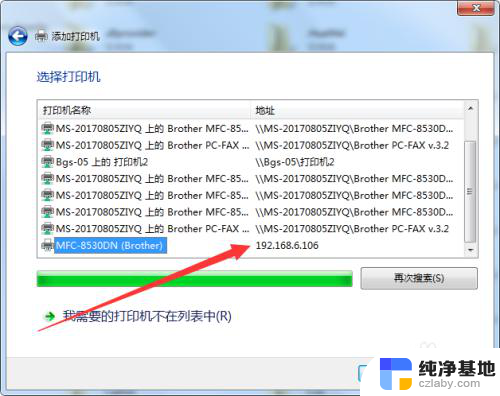
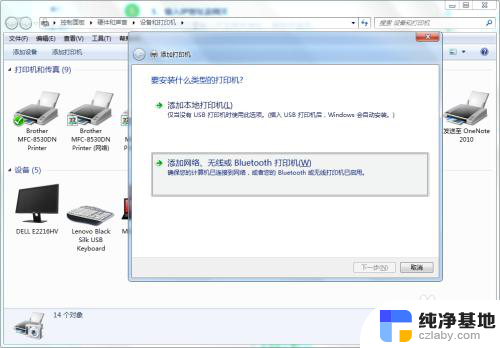
以上就是如何设置网络打印机的全部内容,如果有不清楚的用户可以参考以上小编的步骤进行操作,希望对大家有所帮助。
- 上一篇: 微信设置语音自动转文字
- 下一篇: wps表格打印后怎么不显示右边两列
打印机如何设置网络打印相关教程
-
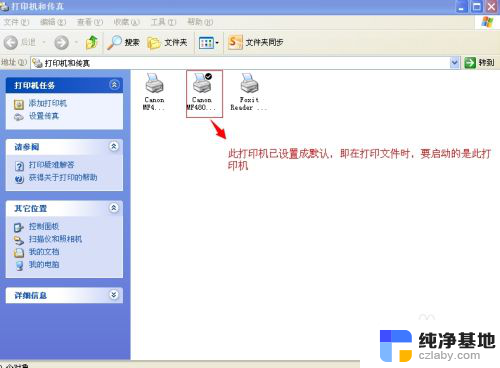 打印机设置默认单面打印
打印机设置默认单面打印2024-02-26
-
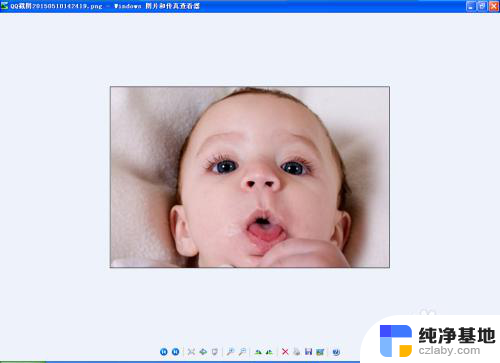 小白打印机如何打印图片
小白打印机如何打印图片2024-04-16
-
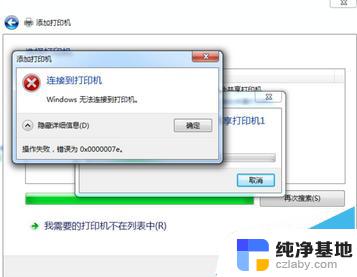 连接网络打印机错误代码0x0000000a
连接网络打印机错误代码0x0000000a2024-01-12
-
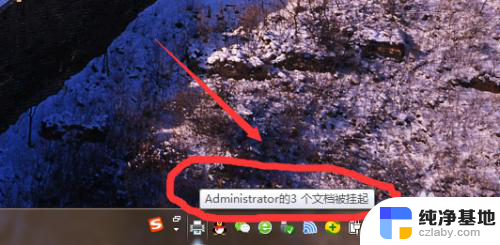 网络连接的打印机 显示脱机
网络连接的打印机 显示脱机2023-11-25
电脑教程推荐